كيفية استعادة الوصول إلى القرص الصلب وإصلاح خطأ عدم القدرة على فتح القرص الصلب

في هذه المقالة، سنرشدك إلى كيفية استعادة الوصول إلى القرص الصلب عند تعطله. هيا نتابع!
يعد Microsoft Outlook أو Outlook باختصار أحد أشهر عملاء بريد Windows الإلكتروني وموثوق به لدى العديد من الشركات والأفراد. عند إرسال رسائل بريد إلكتروني حساسة أو وثائق سرية للغاية ، سيكون المستخدمون قلقين بشأن أمان مثل هذا المحتوى بحيث لا يمكن لأي شخص غير المتلقي قراءته. تستخدم معظم خدمات البريد الإلكتروني اليوم تقنية تشفير SSL / TLS لأنها آمنة تمامًا. ومع ذلك ، فهي آمنة حقًا فقط عند نقلها عبر الإنترنت. على العكس من ذلك ، عندما يكون في صندوق بريد المرسل أو المستلم ، كيف لا يستطيع أحد قراءة هذا البريد الإلكتروني؟
للتأكد من أن المستلم فقط يمكنه قراءة الرسالة ، يجب عليك تشفير البريد الإلكتروني عبر GPG (GNU Privacy Gaurd) لاستخدام المفاتيح العامة أو الخاصة عند تشفير البريد الإلكتروني. ستقدم المقالة التالية للقراء كيفية تشفير البريد الإلكتروني في Outlook باستخدام GPG.
لتشفير البريد الإلكتروني في Outlook ، يمكنك استخدام برنامج مجاني يسمى Gpg4win يدعم OpenPGP. عند تثبيت Gpg4win ، سيتطلب البرنامج مكونًا إضافيًا لتشفير وفك تشفير الرسائل في Microsoft Outlook.
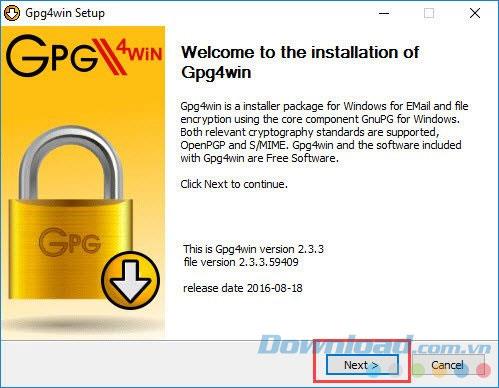
بعد التثبيت ، ابحث عن " Kleopatra " في قائمة ابدأ وافتح. هنا يمكنك إنشاء حلقة مفاتيح خاصة بك وإدخال أي مفتاح عام إذا لزم الأمر.
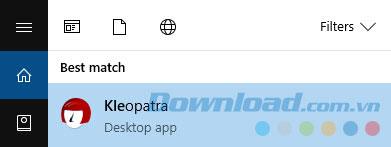
بعد فتح Kleopatra ، افتح قسم الملف وحدد خيار شهادة جديدة.
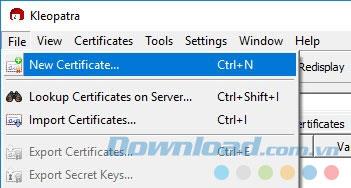
في هذه النافذة ، حدد الخيار الأول إنشاء زوج مفاتيح OpenPGP شخصي وانقر فوق الزر التالي .
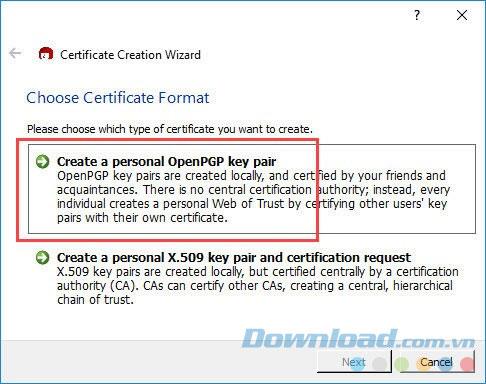
بعد ذلك ، أدخل اسمك وعنوان البريد الإلكتروني الذي تريد إنشاء كيرينغ. يجب أن يرتبط زوج المفاتيح هذا بعنوان البريد الإلكتروني المسجل.
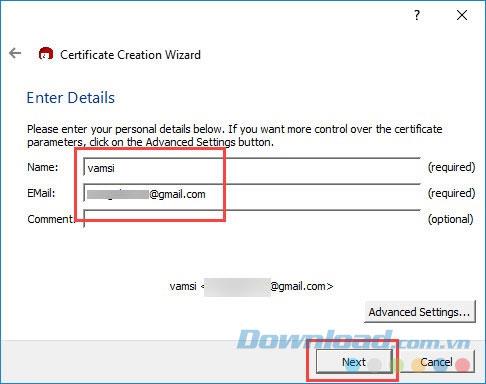
عند هذه النقطة ، يمكنك مراجعة معلمات الشهادة والضغط على زر إنشاء مفتاح.
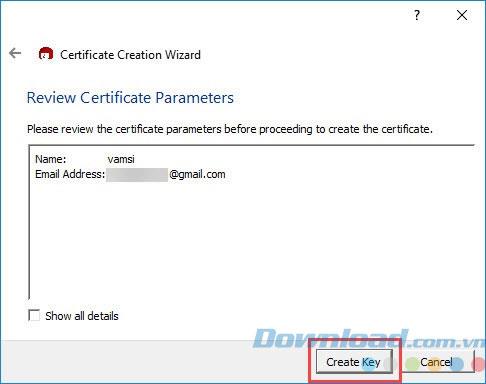
يُرجى إدخال كلمة مرور قوية لزوج المفاتيح والنقر فوق الزر " موافق" . سيُطلب منك إدخال كلمة مرورك مرة أخرى للمتابعة.

سيؤدي ذلك إلى إنشاء زوج مفاتيح يحتوي على المفاتيح الخاصة والعامة. عند الضغط على الزر عمل نسخة احتياطية من زوج المفاتيح ، يمكنك عمل نسخة من زوج المفاتيح للتخزين.
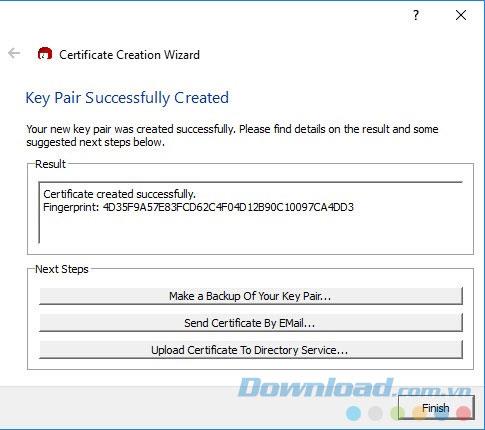
مفتاح عام (مفتاح مشترك): يستخدم لتشفير البريد الإلكتروني. يمكنك مشاركة هذا المفتاح المشترك في أي وقت. عندما يرسل لك شخص ما بريدًا إلكترونيًا مشفرًا ، يحتاج إلى استخدام مفتاح عام لتشفير البريد الإلكتروني قبل الإرسال.
المفتاح الخاص (المفتاح الخاص): يستخدم لفك تشفير البريد الإلكتروني المشفر. لا تشارك هذا المفتاح أبدًا ويجب استخدامه فقط بنفسك. هذا هو المفتاح الوحيد لفك تشفير البريد الإلكتروني المشفر باستخدام المفتاح العام أعلاه.
لتصدير المفتاح العام ، حدد الشهادة في النافذة الرئيسية وانقر على زر تصدير الشهادة.
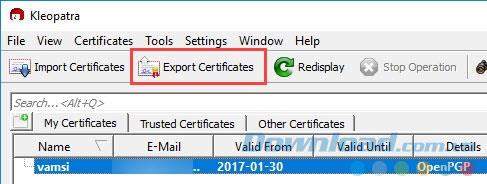
حدد الوجهة وانقر فوق حفظ . بشكل افتراضي ، سيتم استخدام ملف بصمة الإصبع كاسم الملف. يمكنك التغيير لاحقًا إذا أردت.
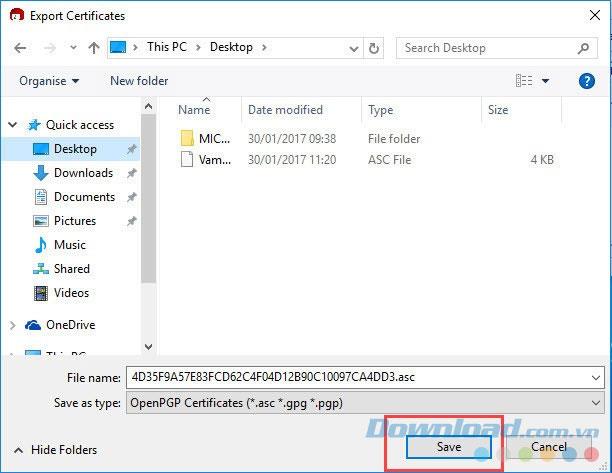
بعد التصدير والحفظ ، سيقوم المستخدمون بنشر هذا المفتاح في المنتديات والمواقع الإلكترونية ومجموعات الدردشة ... حتى يتمكن الأشخاص من إرسال بريد إلكتروني مشفر إليك.
كما ذكر أعلاه ، إذا كنت تريد إرسال بريد إلكتروني مشفر إلى الآخرين ، يجب عليك استخدام مفتاحهم المشترك لتشفير الرسالة. قبل ذلك ، تحتاج إلى إدخال المفتاح العام للمستلم. يرجى إرسال طلب للحصول على مفتاح عام وتنزيل. في النافذة الرئيسية لكليوباترا ، انقر فوق الزر استيراد شهادة . يمكنك الآن تصفح الشهادات واختيارها.
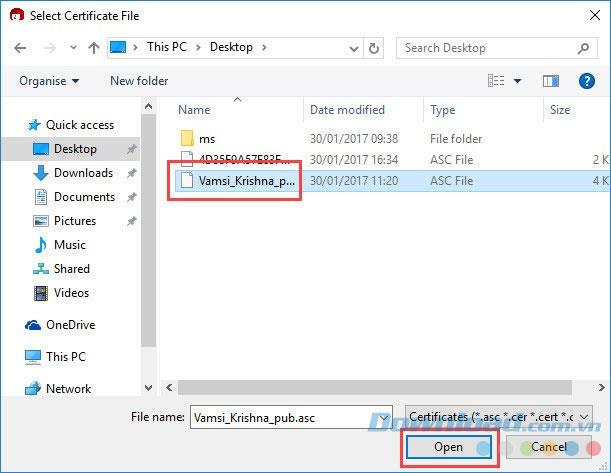
ستدخل العملية المذكورة أعلاه المفتاح العام. قبل استخدامه ، تحتاج إلى المصادقة. قم بالوصول إلى علامة التبويب " الشهادات المستوردة" في النافذة الرئيسية ، وانقر بزر الماوس الأيمن على الشهادة المستوردة وحدد تغيير ثقة المالك.
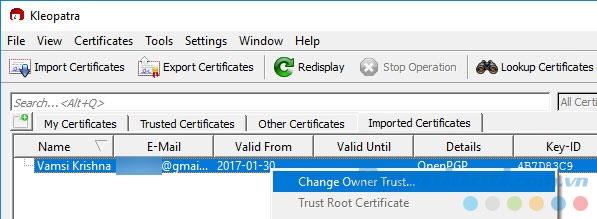
حدد الزر أعتقد أن الشيكات دقيقة للغاية وانقر فوق موافق .
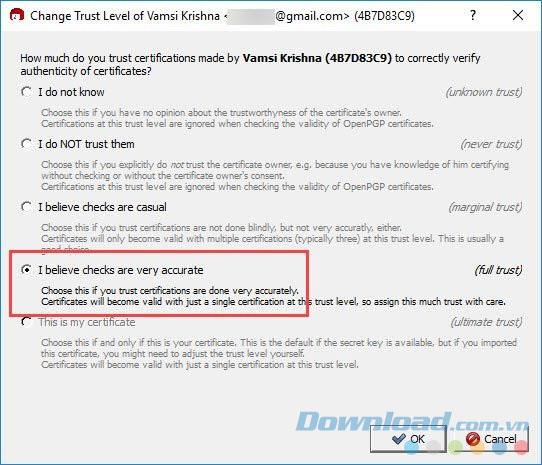
انقر بزر الماوس الأيمن على الشهادة وحدد شهادة الشهادة.
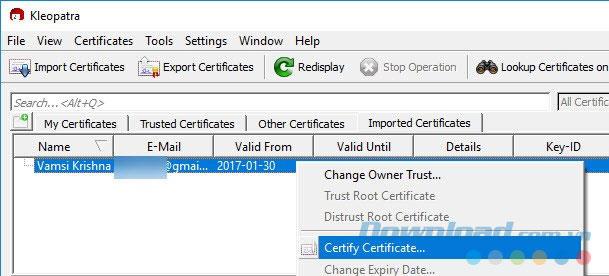
حدد كلا المربعين وانقر فوق التالي .
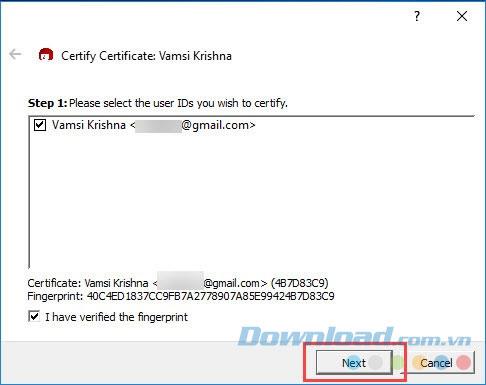
حدد زر الاعتماد لنفسي فقط واضغط على الزر ترخيص .
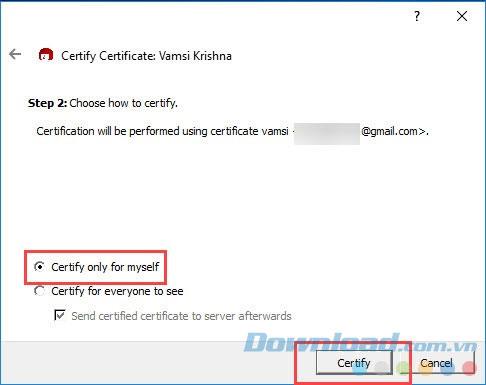
ستتم مطالبتك بكلمة المرور التي أدخلتها عند إنشاء زوج المفاتيح هذا. أدخل كلمة المرور وانقر فوق OK .
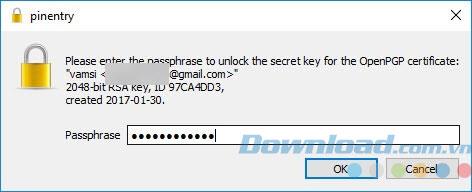
في شاشة التأكيد بعد فترة وجيزة ، انقر فوق إنهاء لإغلاق النافذة.
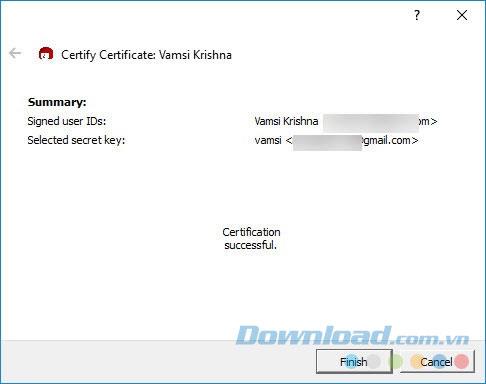
بمجرد إدخال المفتاح المشترك ، يمكنك دائمًا استخدامه لتشفير رسائل البريد الإلكتروني لمستخدمين محددين عبر Outlook.
لتشفير البريد الإلكتروني ، افتح Microsoft Outlook على جهاز الكمبيوتر الخاص بك ، ثم أنشئ رسالة جديدة كالمعتاد. بعد إنشاء الرسالة ، افتح علامة التبويب GpgOL ثم انقر فوق الزر تشفير .
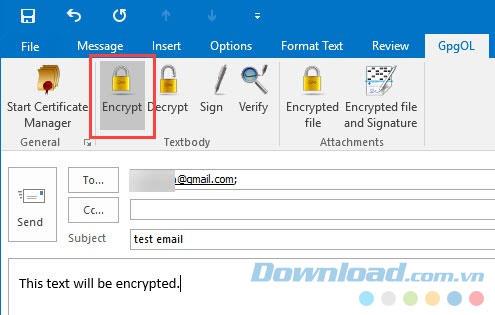
فور الضغط على زر التشفير ، سيقوم Gpg4win بتشفير الرسالة إذا كنت تستخدم المفتاح العام لعنوان البريد الإلكتروني الوجهة. بعد التشفير ، سيبدو محتوى الرسالة على هذا النحو. يمكن للمستخدمين فك شفرة الرسالة بمفتاحهم الخاص.
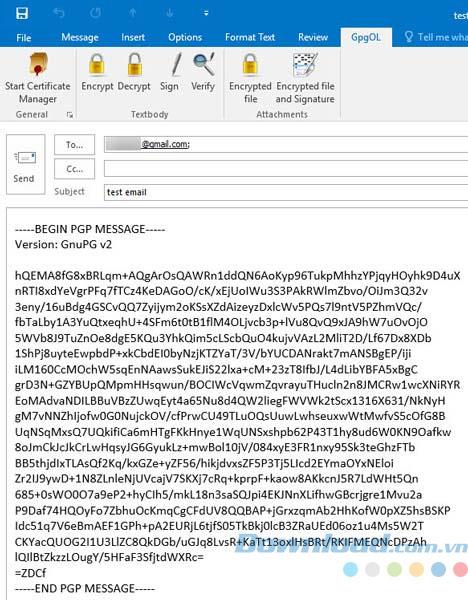
عندما يرسل لك شخص ما بريدًا إلكترونيًا مشفرًا بمفتاحك العام ، سيطلب منك Outlook إدخال كلمة المرور المسجلة عند إنشاء زوج المفاتيح. فقط أدخل كلمة المرور ، انقر فوق موافق ويمكنك قراءة البريد.
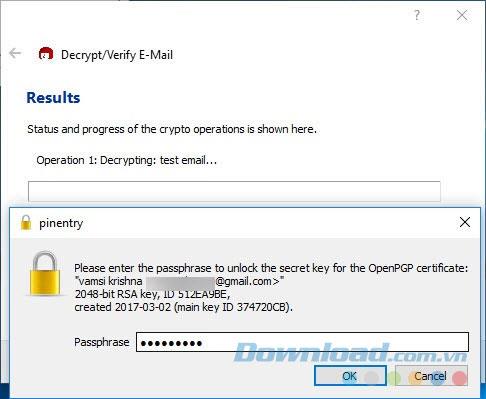
إذا تم كل شيء بشكل صحيح ، سترى رسالة تم فك ترميزها في Outlook الخاص بك.
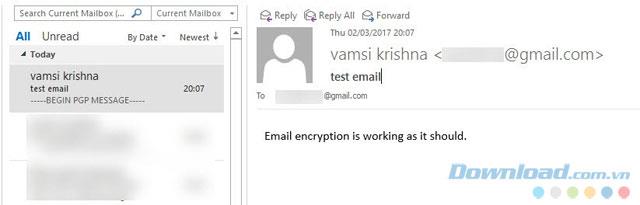
وبالتالي ، فإن إرسال واستقبال البريد المشفر في Microsoft Outlook ليس مهمة صعبة. تذكر أنك تقوم فقط بمشاركة مرسل المفتاح العام (المفتاح العام) ويجب تأمين مفتاحك الخاص لفك تشفير البريد الإلكتروني. أتمنى لكم التنفيذ الناجح!
في هذه المقالة، سنرشدك إلى كيفية استعادة الوصول إلى القرص الصلب عند تعطله. هيا نتابع!
للوهلة الأولى، تبدو سماعات AirPods كأي سماعات أذن لاسلكية حقيقية أخرى. لكن كل ذلك تغير بعد اكتشاف بعض الميزات غير المعروفة.
أطلقت شركة Apple نظام التشغيل iOS 26 - وهو تحديث رئيسي بتصميم زجاجي مصنفر جديد تمامًا، وتجارب أكثر ذكاءً، وتحسينات للتطبيقات المألوفة.
يحتاج الطلاب إلى نوع محدد من أجهزة الكمبيوتر المحمولة لدراستهم. لا ينبغي أن يكون قويًا بما يكفي لأداء جيد في تخصصهم المختار فحسب، بل يجب أيضًا أن يكون صغيرًا وخفيفًا بما يكفي لحمله طوال اليوم.
تعتبر إضافة طابعة إلى نظام التشغيل Windows 10 أمرًا بسيطًا، على الرغم من أن العملية بالنسبة للأجهزة السلكية ستكون مختلفة عن تلك الخاصة بالأجهزة اللاسلكية.
كما تعلمون، تُعدّ ذاكرة الوصول العشوائي (RAM) جزءًا أساسيًا من مكونات الحاسوب، فهي بمثابة ذاكرة لمعالجة البيانات، وهي العامل الحاسم في سرعة الحاسوب المحمول أو الحاسوب الشخصي. في المقالة التالية، سيقدم لكم WebTech360 بعض الطرق للتحقق من أخطاء ذاكرة الوصول العشوائي (RAM) باستخدام برامج على نظام ويندوز.
لقد اجتاحت أجهزة التلفاز الذكية العالم حقًا. مع وجود العديد من الميزات الرائعة واتصال الإنترنت، غيرت التكنولوجيا الطريقة التي نشاهد بها التلفزيون.
الثلاجات هي أجهزة مألوفة في المنازل. تحتوي الثلاجات عادة على حجرتين، حجرة التبريد واسعة وتحتوي على ضوء يضيء تلقائيًا في كل مرة يفتحها المستخدم، بينما حجرة الفريزر ضيقة ولا تحتوي على ضوء.
تتأثر شبكات Wi-Fi بالعديد من العوامل التي تتجاوز أجهزة التوجيه وعرض النطاق الترددي والتداخل، ولكن هناك بعض الطرق الذكية لتعزيز شبكتك.
إذا كنت تريد الرجوع إلى نظام التشغيل iOS 16 المستقر على هاتفك، فإليك الدليل الأساسي لإلغاء تثبيت نظام التشغيل iOS 17 والرجوع من نظام التشغيل iOS 17 إلى 16.
الزبادي طعام رائع. هل من الجيد تناول الزبادي يوميًا؟ عندما تأكل الزبادي يومياً كيف سيتغير جسمك؟ دعونا نكتشف ذلك معًا!
تناقش هذه المقالة أكثر أنواع الأرز المغذية وكيفية تحقيق أقصى قدر من الفوائد الصحية لأي نوع أرز تختاره.
إن إنشاء جدول للنوم وروتين وقت النوم، وتغيير المنبه، وتعديل نظامك الغذائي هي بعض التدابير التي يمكن أن تساعدك على النوم بشكل أفضل والاستيقاظ في الوقت المحدد في الصباح.
الإيجار من فضلك! Landlord Sim هي لعبة محاكاة للهواتف المحمولة تعمل على نظامي التشغيل iOS وAndroid. ستلعب دور مالك مجمع سكني وتبدأ في تأجير شقة بهدف ترقية التصميم الداخلي لشققك وتجهيزها للمستأجرين.
احصل على رمز لعبة Bathroom Tower Defense من Roblox واستخدمه للحصول على مكافآت مثيرة. سيساعدونك على ترقية أو فتح الأبراج ذات الضرر الأعلى.













